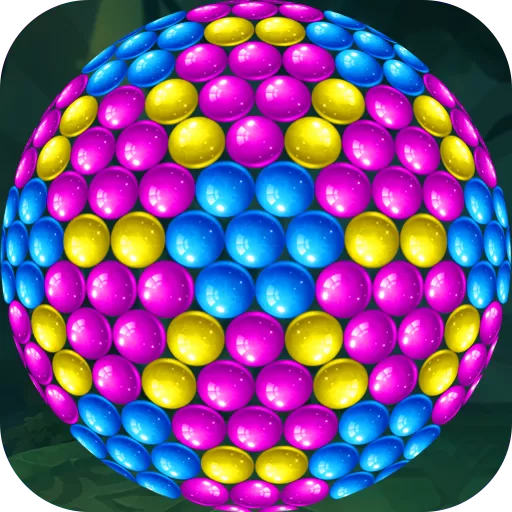word里空白页为什么删不掉了
在日常办公和学习中,Microsoft Word 是我们常用的文档编辑软件。然而,许多用户在使用过程中会遇到一个让人头疼的问题,那就是空白页无法删除。特别是在中国地区,许多办公人员和学生反映,Word文档中莫名其妙出现的空白页,常常导致文档排版混乱,打印时出现多余页码,影响整体美观和专业度。那么,Word里空白页为什么删不掉了?本文将结合实际案例,详细分析常见原因并提供切实可行的解决方案。

一、空白页产生的主要原因
1. 分节符或分页符的影响
在Word文档中,分节符和分页符是一种特殊的格式标记,用于控制页面布局。例如,有些用户为了更改页眉页脚或页面方向,常会插入分节符。分节符的存在会导致文档被分为多个节,这些节之间通常会出现空白页,尤其是“奇数页分节符”更容易产生空白页。
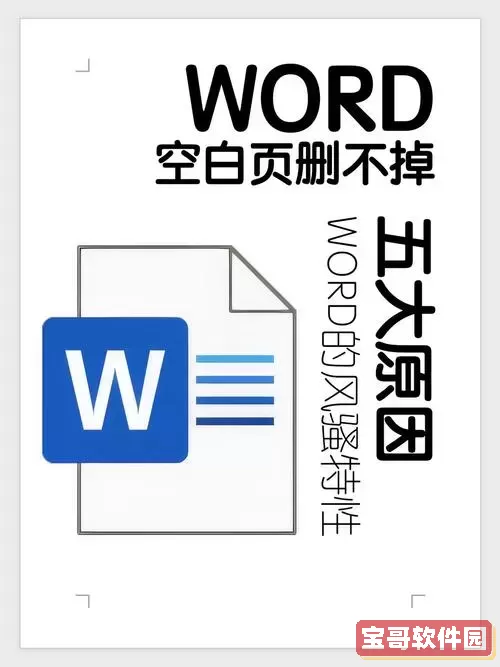
2. 段落标记或回车符超出页面
有时,文档末尾存在多余的段落标记(¶)或者空行,这些隐藏的格式符号也会占据一个页面的空间,导致看似空白的页出现。此外,如果文档内容经过多次复制粘贴,不可见的格式符号可能堆积,致使空白页无法删除。
3. 表格跨页问题
在Word中,表格如果排版至页面的底部,偶尔会因为表格行属性设置不当而导致分页,使下一页出现空白。这种情况下,空白页看似空无一物,实际上却被表格边界或属性占据,删除普通空白页的方法无效。
4. 页面设置及纸张大小问题
Word的页面设置如页边距、纸张大小不匹配,也会导致空白页的出现。尤其在不同打印机和纸张规格下,页面换行和分页的规则可能微妙变化,从而产生额外的白页。
二、为什么空白页无法直接删除?
很多用户在面对空白页时,第一反应是选中该页内容按“Delete”键删掉,但常常无效。因为这些空白页的“内容”并不是普通可见文本,而是隐含的格式符号或分页标记。Word默认不显示这些格式标志,导致用户难以准确定位空白页背后的原因。
此外,某些分节符的特殊属性决定了它们无法通过简单删除操作去除,否则会影响文档结构和页面格式,Word为了保护文件完整性自动限制了删除操作。
三、删除Word空白页的实用方法
1. 显示/隐藏格式标记
首先,打开Word的“显示/隐藏编辑标记”功能(点击工具栏中的“¶”按钮),这样可以看到所有段落标记、分页符、分节符等隐藏内容。通过观察这些符号,可以找到空白页背后的“罪魁祸首”。
2. 删除多余段落标记
选中多余的段落标记,按“Delete”键删除。通常空白页后台都存在几个回车或空行,删除它们能直接去除空白页。
3. 删除分页符和分节符
找到分页符(分页符通常会显示为“---分页符---”标志)或分节符,选中后删除。注意,删除分节符可能影响边距或页面方向设置,删除前建议先备份文档。
4. 调整分页和段落属性
右键点击表格或段落,选择“段落”设置,查看“换行和分页”选项,取消勾选“分页前”和“段中分页”选项,防止自动分页导致空白页。
5. 使用“导航窗格”定位空白页
在“视图”选项卡中勾选“导航窗格”,可以通过页码快速定位空白页,方便精确操作。
6. 修改页面设置
检查页面的纸张大小、页边距,确保设置合理且与打印纸张匹配。如发现不合适,调整后空白页问题可能迎刃而解。
四、特殊情况的应对技巧
1. 表格导致的空白页
选中表格,进入“表格属性”,在“行”选项卡中取消“允许跨页断行”选项,防止表格被强行分页。
2. 文档末尾强制分页
如果空白页是因为文档末尾偶有分节符,可以尝试将光标定位于最后一个字符后面,逐步用“Backspace”键删除前面的隐藏符号,直至空白页消失。
3. 复制内容到新文档
极端情况下若格式混乱难以修复,可以新建一个Word文档,将主要内容复制粘贴进去,避免复制多余的分页符和样式,从而获得一个干净的文档。
五、结语
空白页在Word文档中虽然看似小问题,却直接影响文档整洁和打印效果,尤其是合同、论文、报告等正式文档更需避免。针对空白页无法删除的情况,我们应从格式标记、分页符、分节符、段落属性和页面设置多个角度入手,综合运用以上技巧,才能彻底解决问题。熟练掌握这些方法,不仅提升办公效率,也为中国地区的用户进一步数字化办公创造便利和标准化环境。
希望本文能帮助广大Word用户顺利应对空白页难题,让您的文档更加专业完美。
版权声明:word里空白页为什么删不掉了是由宝哥软件园云端程序自动收集整理而来。如果本文侵犯了你的权益,请联系本站底部QQ或者邮箱删除。